Amazon Prime Video: tutti i trucchi e i segreti
Prime Video è un servizio di streaming di film e serie tv incluso nell’abbonamento ad Amazon Prime. È anche possibile provare il servizio gratuitamente per un mese. Questo vuol dire che sono in molti gli utenti che ogni giorno aprono l’app o il sito web di Prime Video alla ricerca di qualcosa di guardare.
Prime Video è pieno di funzioni extra e scorciatoie. In questa guida sveleremo alcuni trucchetti per usare al meglio il noto servizio di proprietà di Amazon.
Ecco come eliminare la cronologia di visione, come dissociare un dispositivo, come attivare un PIN per la visione dei contenuti e molto altro ancora.
Buttare fuori un dispositivo
Su Prime Video è possibile escludere un dispositivo. Questo serve per dissociare (buttare fuori da un’account) un determinato smartphone, tablet o smart tv. Ecco i passaggi da seguire:
- Recarsi sul sito www.primevideo.com e accedere al servizio con le credenziali d’accesso;
- cliccare l’icona in alto a destra e scegliere Account e Impostazioni (il servizio potrebbe richiedere nuovamente nome utente e password);
- andare nella scheda I tuoi dispositivi.
Ora avrai davanti a te tutti i dispositivi connessi all’account Prime Video. Dall’elenco I tuoi dispositivi registrati individua il dispositivo da escludere e premi su Annulla Registrazione. Così facendo, il dispositivo designato dovrà riaccedere al servizio. Attenzione: per assicurarti che il dispositivo non possa più accedere al vostro profilo Prime Video, dovrai reimpostare la password del profilo Amazon. Qui la guida ufficiale di Amazon.
Eliminare i titoli da “continua a guardare” e la cronologia
Eliminare la cronologia su Prime Video e svuotare la sezione “continua a guardare” è semplicissimo.
Basta andare in Account e Impostazioni > Cronologia di Visione e premere sulla X accanto ai vari contenuti.
Attivare l’avviso per la scadenza dell’abbonamento
Con tutti gli impegni che ogni giorno affollano le nostre vite, dimenticarsi del giorno di scadenza dell’abbonamento di Prime Video è più che normale. Se però desideri essere avvisato quando l’abbonamento sta per scadere (magari proprio per decidere se rinnovare o meno per un altro mese) basterà seguire questi semplici passaggi:
- Cliccare su questo link ed effettuare l’accesso con le credenziali d’accesso del proprio account (nome utente e password);
- cercare nella sezione a sinistra la voce Attiva Promemoria e cliccarci sopra. In alternativa, scorrere la pagina e cliccare su Posso ricevere un promemoria prima della prossima data di rinnovo? e seguire le istruzioni riportate.
Ecco fatto! Verrai avvisato 3 giorni prima della scadenza dell’abbonamento tramite mail. Nota: questo procedimento va ripetuto per ogni mese di abbonamento.
Attivare un PIN (parental control)
Non avete attivato il parental control al momento della registrazione e volete farlo ora? Nessun problema, in qualsiasi momento è possibile impostare un PIN di sicurezza che verrà richiesto quando viene mandato in play un contenuto ritenuto non idoneo per i più piccoli. Come fare? Basta seguire questi semplici passaggi:
- Recarsi sul sito www.primevideo.com ed effettuate l’accesso con le credenziali;
- cliccare l’icona in alto a destra e scegliere Account e Impostazioni (il servizio potrebbe richiedere nuovamente nome utente e password);
- andare nella scheda Parental Control;
- scegliere un PIN a cinque cifre e cliccare su Salva.
Una volta impostato il PIN bisogna scegliere le limitazioni d’accesso ai contenuti presenti in Amazon Prime Video. Quando tuo figlio manderà in riproduzione un contenuto ritenuto non sicuro verrà richiesto il PIN a cinque cifre senza cui non sarà possibile visualizzare il film o la serie tv.
Ingrandire i sottotitoli
I sottotitoli presenti nell’app sono davvero piccoli e difficili da leggere. Siccome non tutti i titoli presenti nel catalogo risultano disponibili nella nostra lingua, ricorrere ai sottotitoli è l’unico modo per poter vedere (e capire) molti film e – soprattutto – molte serie tv. Ingrandire i sottotitoli è quindi fondamentale per riuscire a leggere in tutta comodità senza affaticare troppo la vista. Per scoprire come procedere in questa semplice operazione, rimandiamo al nostro articolo Come ingrandire i sottotitoli su Amazon Prime Video.
Togliere AutoPlay
L’AutoPlay permette di avviare automaticamente il video successivo. Non tutti però gradiscono questa funzione e quindi ecco come togliere l’AutoPlay su Amazon Prime Video da computer tramite sito:
- Recarsi sul sito www.primevideo.com e accedete al servizio con le credenziali d’accesso (mail e password);
- premere sull’icona in alto a destra e scegliere Account e Impostazioni (il servizio potrebbe richiedere nuovamente nome utente e password);
- recarsi nella scheda Riproduzione;
- premere su Disattiva per togliere l’AutoPlay.
Come togliere l’AutoPlay su Amazon Prime Video da smartphone tramite App
- Aprire l’app Prime Video;
- aprire il menu e premere sulla voce Impostazioni;
- premere su AutoPlay;
- spostare l’interruttore AutoPlay su Disattiva per disattivare la riproduzione automatica del video successivo.
Come cambiare lingua ad un film o una serie
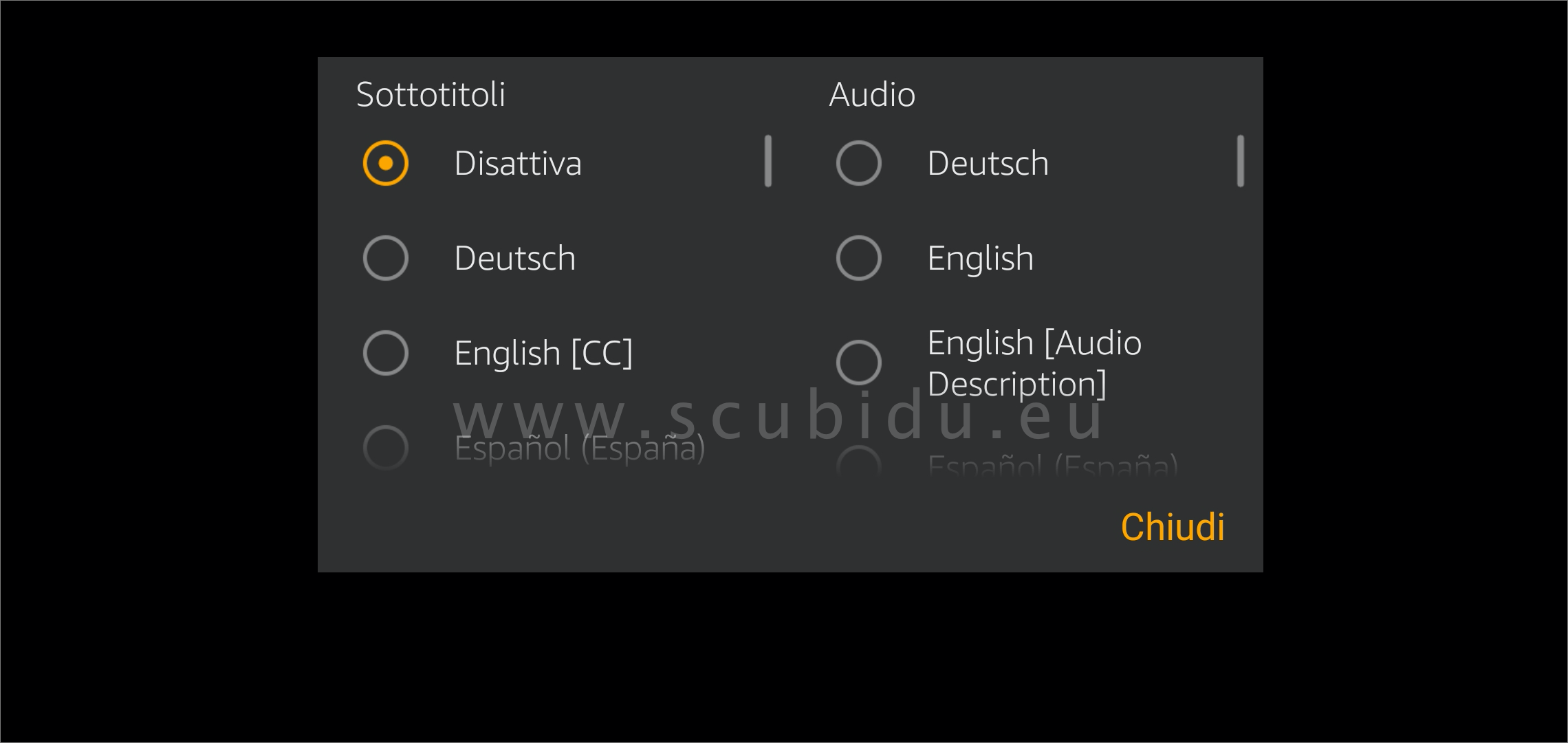
Cambiare audio e/o sottotitoli su Prime Video è facilissimo! Tutto quello che dovrai fare è avviare un titolo, metterlo in pausa e premere poi sull’apposita icona a forma di fumetto. Cliccando qui accederai al nostro articolo con tanto di screen che mostrano dove premere esattamente su iOS e Android.
Cercare per attore
Se hai dato un’occhiata al nostro articolo tutti i metodi per cercare su Netflix saprai benissimo che i servizi di streaming – talvolta – sono compatibili con diversi generi di ricerca. Prime Video, ad esempio, lavora molto bene con la ricerca per attore o regista.
Per provare questa funzione basterà avviare una ricerca digitando il nome di un attore (es. Nicolas Cage) per trovare tutti i contenuti dove l’attore è presente (talvolta anche come doppiatore).
Guardare Amazon Prime Video sulla tv anche senza l’app Prime Video
Purtroppo non tutte le smartTV dispongono dell’applicazione Prime Video e a volte è proprio scomodo vedere un film da smartphone o tablet. Esiste però un piccolo trucchetto che permette di guardare i contenuti di Prime Video direttamente sulla TV, anche senza l’app Prime Video.
Questo piccolo trucchetto richiede l’utilizzo della funzione Chromecast (disponibile da App, tramite icona ) o tramite Chrome su PC.
Più velocità grazie alle scorciatoie da tastiera
Usi molto Prime Video da browser tramite il sito ufficiale? Allora salva queste utilissime scorciatoie:
- SPAZIO per attivare/disattivare la riproduzione/pausa.
- F per accedere alla modalità a schermo intero o uscire da quest’ultima.
- Esc per uscire dalle modalità a schermo intero o di riproduzione.
- Freccia sinistra per andare indietro di 10 secondi.
- Freccia destra per andare avanti di 10 secondi.
- Freccia verso l’alto per aumentare il volume.
- Freccia verso il basso per ridurre il volume.
- M per attivare o disattivare l’audio.
- C per attivare o disattivare i sottotitoli e cambiarne la lingua.
- A per attivare o disattivare le tracce audio disponibili, incluse le descrizioni audio.
Profilo Prime Video per ogni utente
Prime Video permette la creazione di profili personalizzati. Per farlo basta accedere all’app o al sito ufficiale primevideo.com e recarsi nella sezione i miei video > profilo > + aggiungi profilo. È possibile creare un profilo normale o kids, pensato per i bambini fino ai 12 anni. Qui trovi tutti i passaggi illustrati per creare correttamente un profilo utente su Prime Video.
La nostra lista di segreti e trucchetti per usare al meglio Amazon Prime Video finisce qui. Per altre guide ed articoli sul mondo di Prime Video, click qui.


Lascia un commento